Excel通过按钮实现一键添加/删除批注技巧
1、新建一个Excel文档,后缀名为.xlsx,然后另存为 Excel启用宏的工作簿,后缀名为.xlsm。

2、绘制操控按钮,本教程是通过插入形状,设置其格式来实现的。
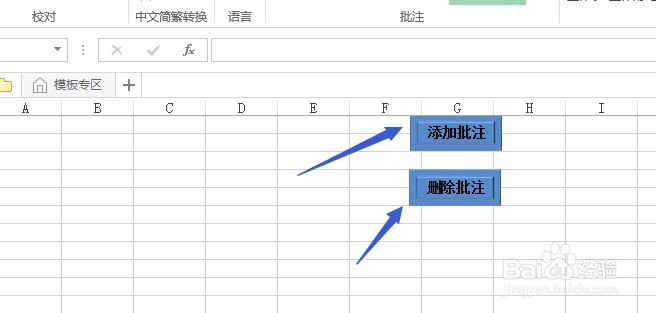
3、进入VBA窗口,不清楚的可以参考以下链接;

4、新建模块以便放置代码,在菜单栏”插入“项中选择”模块“。
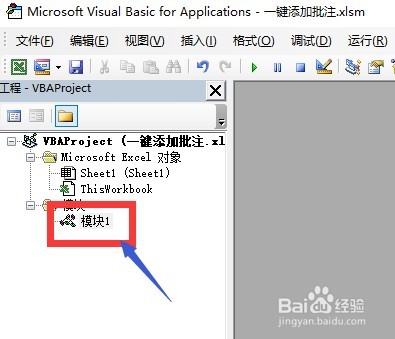
5、再模块中,输入代码:
Sub pizhu() ’添加批注
Dim rng As Range
Set rng = Selection
i = rng.Row
j = rng.Column
With Sheet1.Cells(i, j).AddComment
.Visible = True
.Text " "
End With
End Sub
Sub shanchu() ‘删除批注
On Error Resume Next
Selection.Comment.Shape.Select True
Selection.Delete
End Sub

6、给两个按钮分别指定不同的宏,具体操作如图所示:
1.”添加批注“按钮指定pingzhu;
2.”删除批注“按钮指定shanchu。


7、回到Excel窗口,任意选择单元格,单击”添加批注“按钮即可添加批注。
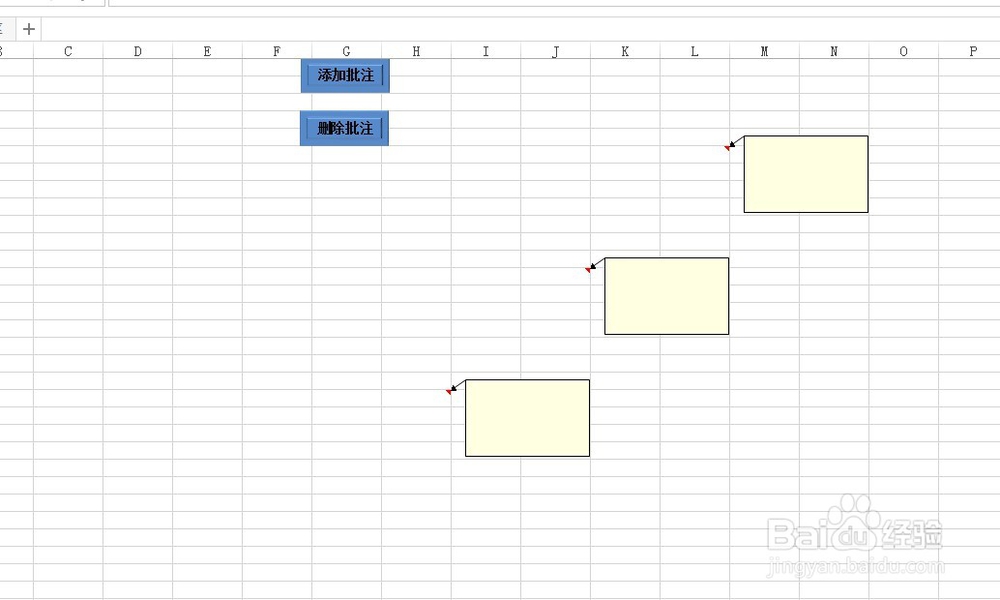
8、选择已有批注的单元格,点击”删除批注“按钮即可删除批注。
PS:或选中批注,点击Delete键删除亦可。

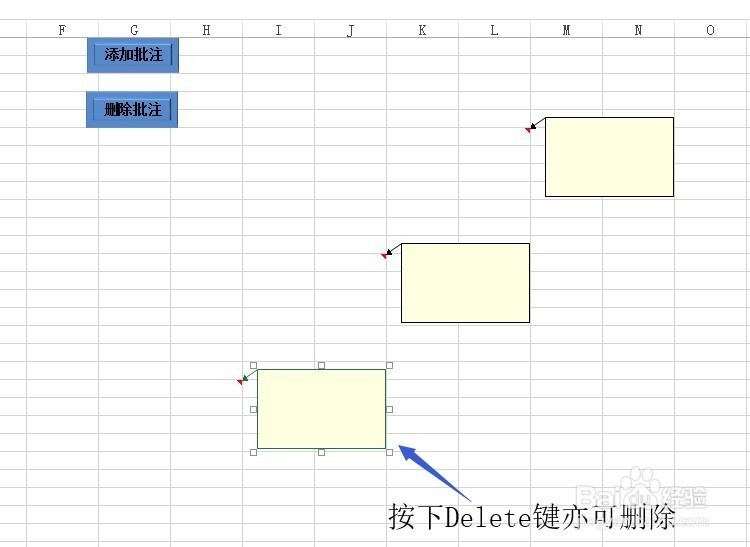
声明:本网站引用、摘录或转载内容仅供网站访问者交流或参考,不代表本站立场,如存在版权或非法内容,请联系站长删除,联系邮箱:site.kefu@qq.com。
阅读量:125
阅读量:63
阅读量:187
阅读量:55
阅读量:67